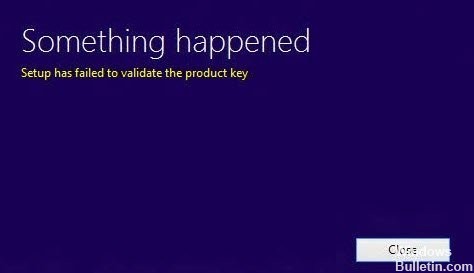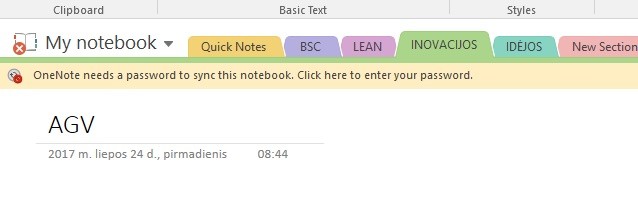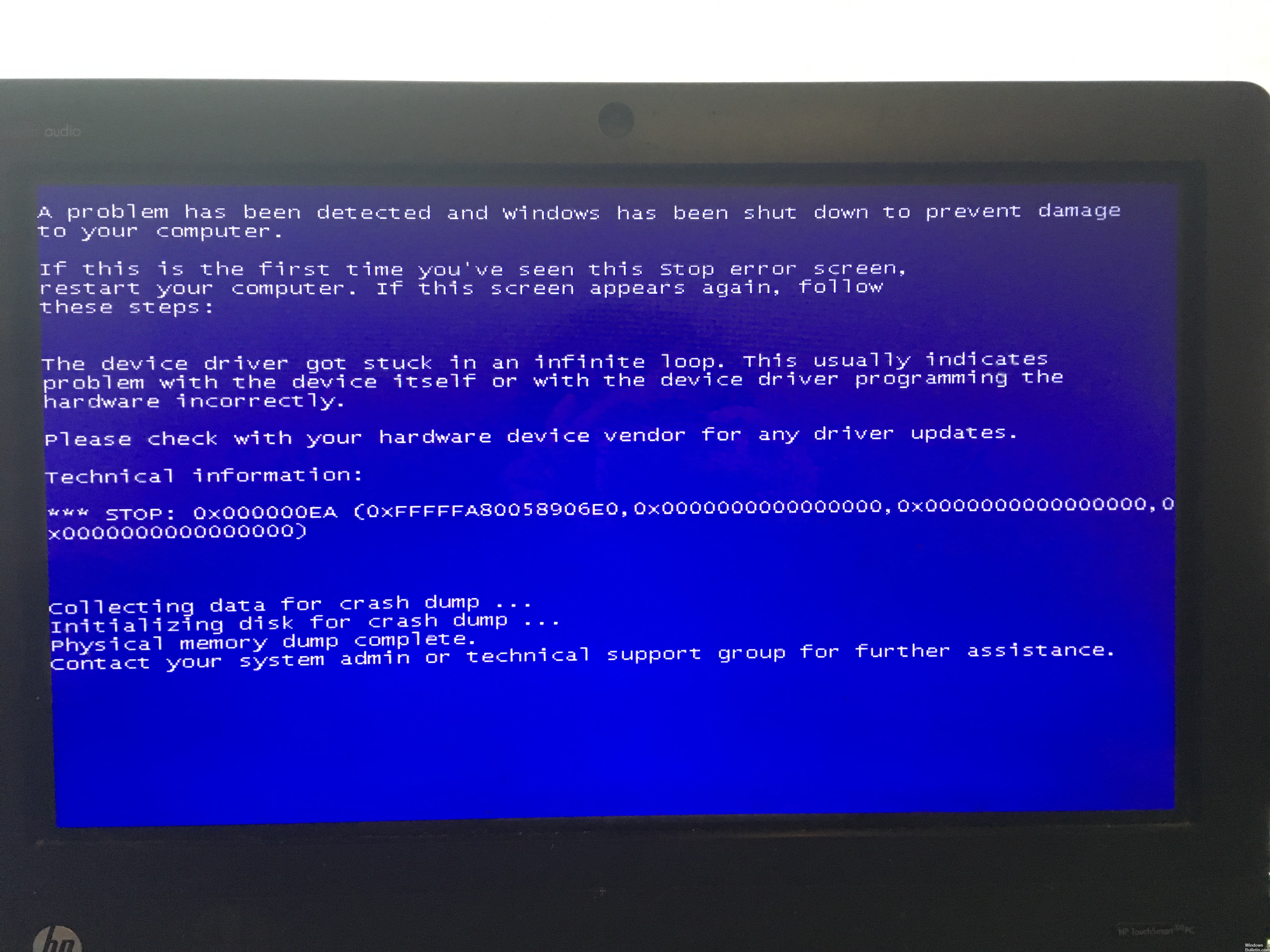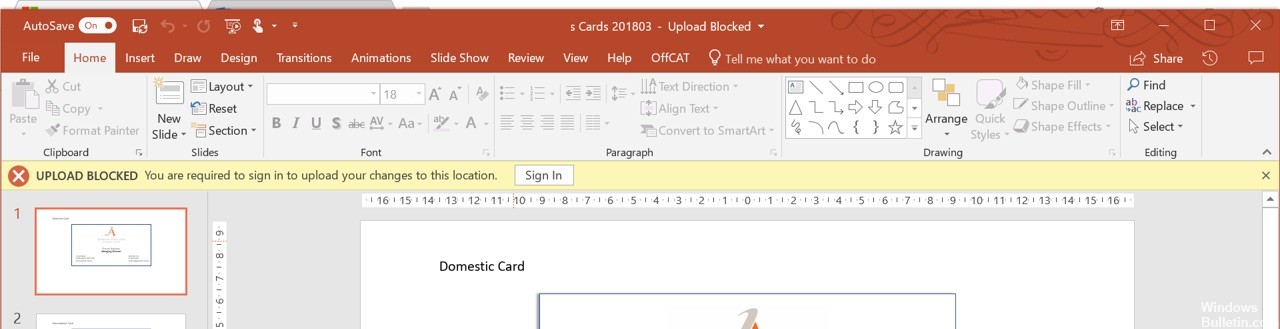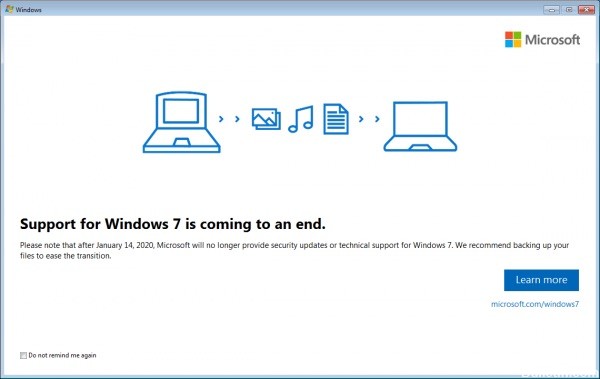Kuinka korjata Google Hangouts -kamera ei toimi
Monet Windows-käyttäjät ilmoittavat, etteivät he voi käyttää sisäänrakennettua tai ulkoista kameraa Google Hangouts -palvelun kanssa. Huolestuneet käyttäjät ilmoittavat, että kamera toimii oikein muiden sovellusten (integroitujen ja kolmansien osapuolten) kanssa. Ongelma ei näytä rajoittuvan tiettyyn Windows-versioon tai selaimeen, kuten on vahvistettu Windows 7: ssä ja Windows 10: ssä sekä useissa selaimissa, kuten Chrome, Firefox ja Microsoft Edge.

Tarkista Hangouts-asetukset
- Napsauta Asetukset videopuheluikkunan yläosassa.
- Varmista, että jokaiselle asetukselle on valittu oikea laite (vaihda sitä alanuolta):
Kamera: Jos kamera toimii, näet videosi oikeassa yläkulmassa.
Mikrofoni: Voit testata mikrofonin puhumalla ja kysyä, kuuleko toinen henkilö sinut.
Kaiuttimet: Testaa kaiuttimet napsauttamalla Testi.
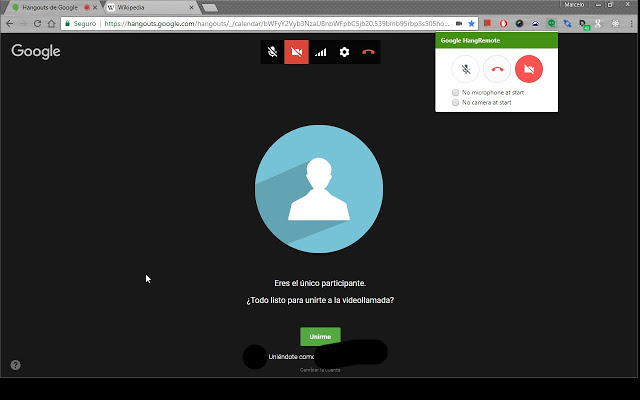
Tarkista laitteisto
- Varmista, että mikrofoni, kamera ja kaiuttimet on kytketty tietokoneeseen ja kytketty päälle (mikrofonia ei ole mykistetty).
- Jos liität laitteiston USB: n kautta, tarkista, onko sinun asentaa ohjelmisto laitteen valmistajalta.
- Varmista, että tietokoneesi muut ohjelmat eivät käytä mikrofonia, kameraa tai kaiuttimia.
- Varmista videopuheluikkunan alaosassa, että mikrofoni tai kamera on päällä.
Audioasetusten tarkistaminen Windowsissa
Jos muutat jotakin näistä asetuksista, saatat joutua käynnistämään selaimesi uudelleen (Chrome, Firefox jne.).